Chkdsk — это важная утилита Windows, предназначенная для исправления ошибок на жестких дисках в файловых системах FAT и NTFS. Доступ к ней можно получить из командной строки, а также из меню реестра Windows. Процедура chkdsk, несмотря на свою полезность, может отнимать много времени, если она была запланирована автоматически. В этом руководстве вы узнаете, как отменить запланированные операции chkdsk в Windows 10.

Последнее обновление Windows 10: запланированный Chkdsk больше не нужен
Если вы использовали старые версии Windows, то для проверки дисков на наличие ошибок файловой системы использовались запланированные операции chkdsk. Часто это занимало много времени и их приходилось останавливать вручную.
Однако эта процедура теперь полностью отменена в последних версиях Windows 10. Это связано с тем, что новейшая файловая система Windows – Resilient File System (ReFS) обеспечивает лучшую целостность данных за счет точного обнаружения повреждений файлов, а также исправления этих повреждений во время работы.
Теперь все, что вам нужно сделать, это ввести chkdsk в меню Пуск и запустить его вручную в режиме администратора.
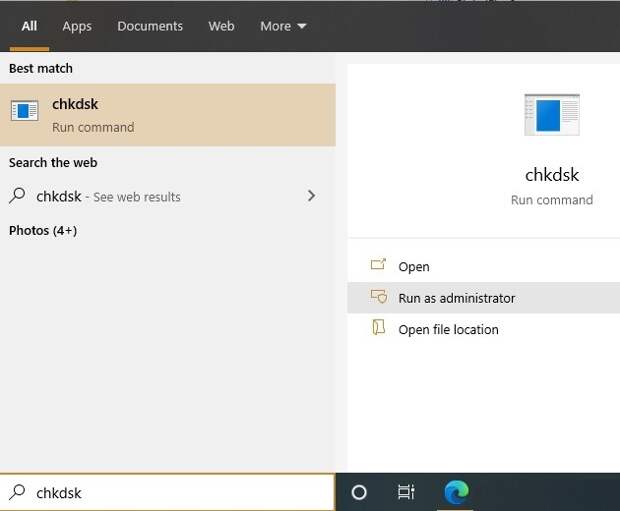
Операция chkdsk работает в режиме чтения. По данным Microsoft:
«Прерывать chkdsk не рекомендуется. Однако, отмена или прерывание chkdsk не должно оставлять поврежденным объем больше, чем он был до запуска chkdsk».
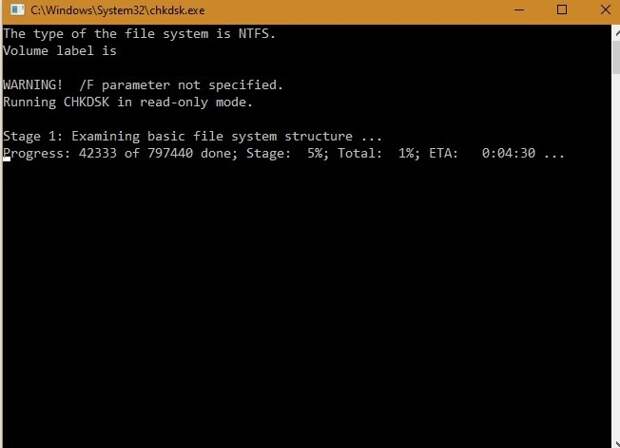
Вся процедура проходит в три этапа, сканируя компьютер на наличие ошибок. Если ошибки не найдены, она переходит к следующему этапу.
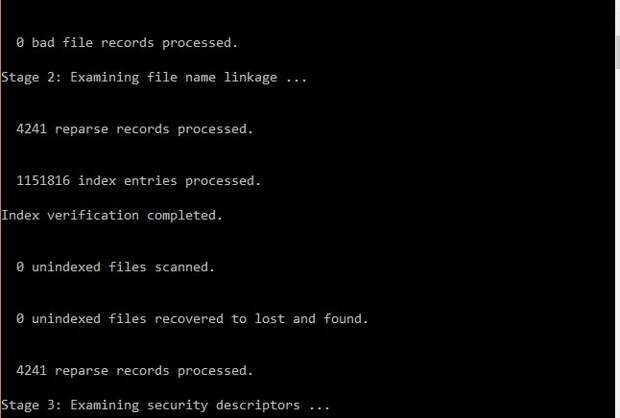
В случае отсутствия ошибок в файловых системах на экране появляется итоговое сообщение.
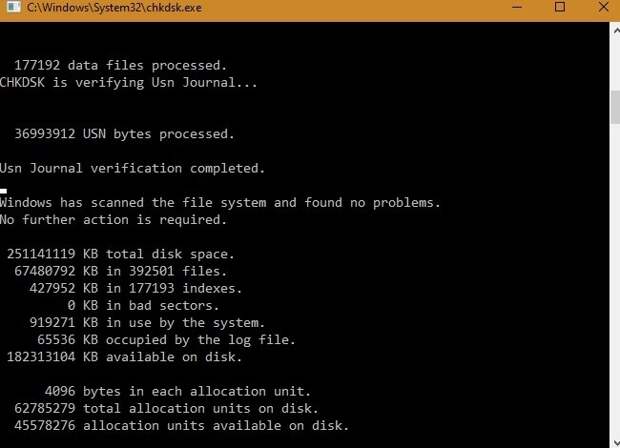
В случае возникновения ошибок, вы заметите коды выхода 2 и 3, которые потребуют более глубокого анализа.
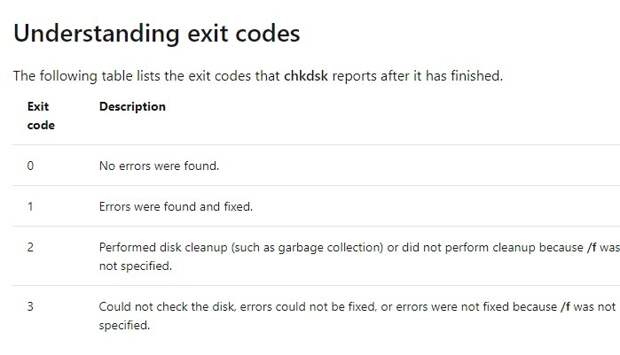
Как включить и отменить запланированный Chkdsk
Хотя рекомендуется запускать chkdsk только вручную, как описано выше, опция автоматического планирования все еще существует.
Запустите Cmd в режиме администратора и введите следующую команду для идентификации файловой системы. Параметр /f предписывает системе Windows исправить ошибки в диске C.
chkdsk /f /r c:
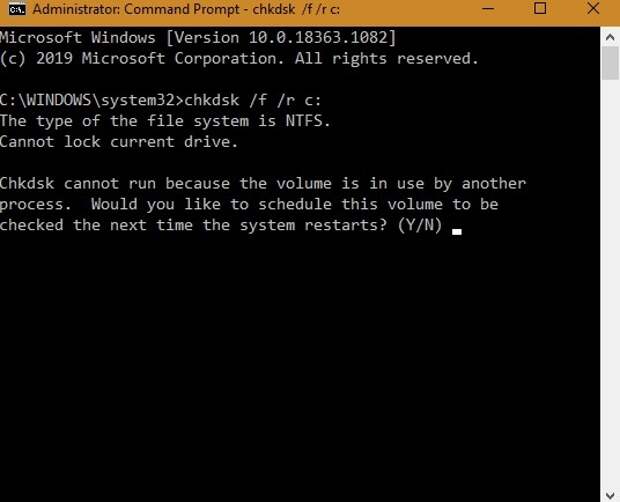
В сообщении вам будет предложено запланировать chkdsk при следующем перезапуске системы. Нажмите «Y», чтобы продолжить.
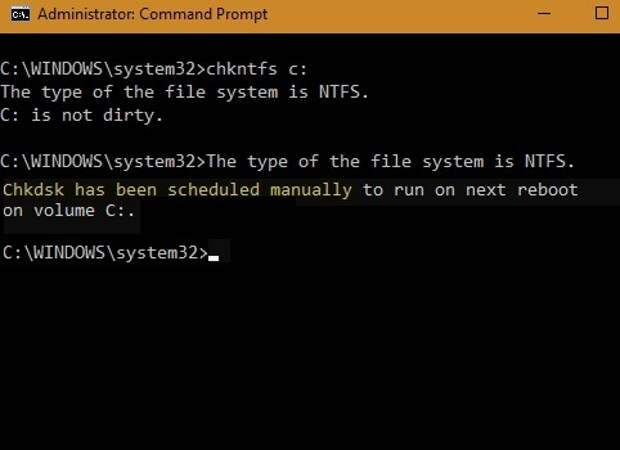
Однако, как обсуждалось ранее, такое автоматическое планирование сейчас настоятельно не рекомендуется, поэтому мы завершим процесс с помощью параметра /X:
chkntfs /x c:
Запланированный chkdsk будет отменен навсегда.
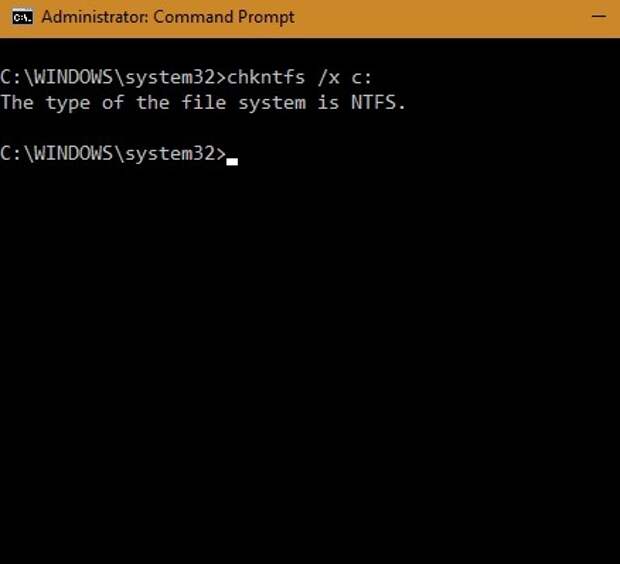
Отмена Chkdsk с помощью реестра Windows
Помимо использования командной строки, вы также можете отменить запланированный chkdsk из реестра Windows. Это полезно, если у вас возникли проблемы с командной строкой.
Для этого введите regedit в меню Пуск и запустите приложение Редактор реестра от имени администратора.
Здесь, перейдите к следующему ключу реестра:
HKEY_LOCAL_MACHINE\SYSTEM\CurrentControlSet001\Control\Session Manager
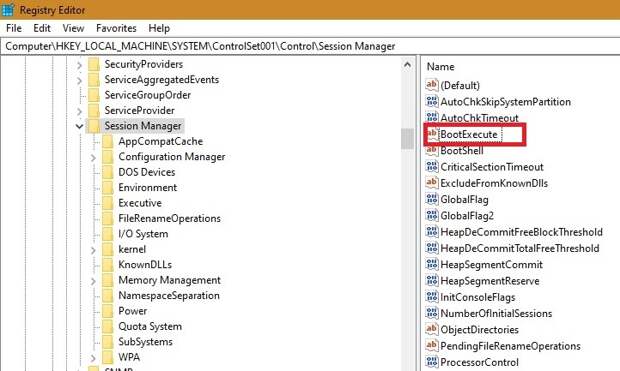
Щелкните правой кнопкой мыши значение «BootExecute» и выберите «Modify».
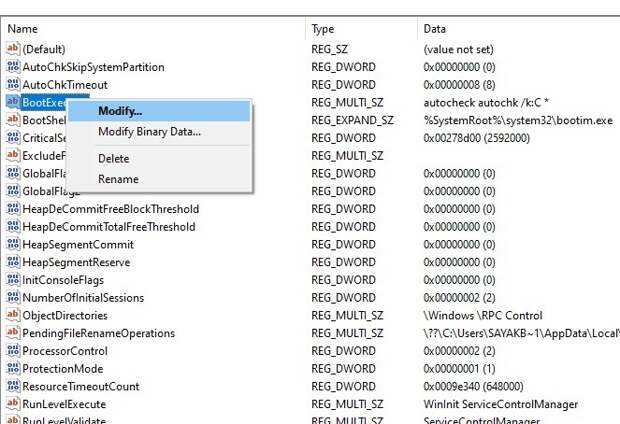
Убедитесь, что доступна только следующая строка, чтобы в будущем не происходило автоматического планирования. Если вы заметили какие-либо ошибки, просто исправьте значения, как показано на скриншоте.
autocheck autochk /k:C*
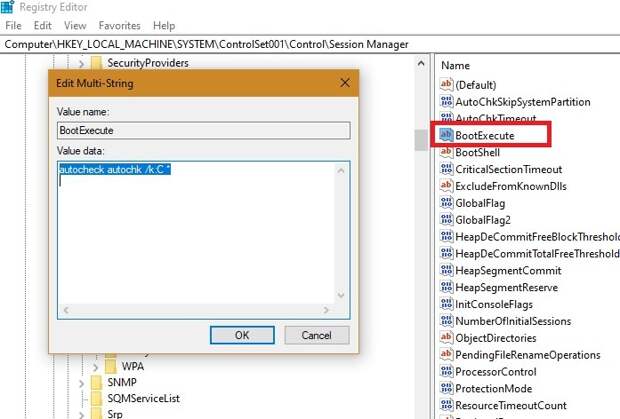
Как показано в этом руководстве, проверка целостности файловых систем в Windows 10 больше не является трудоемкой процедурой. На самом деле, ее так легко выполнить, что все, что вам действительно нужно запомнить, это как запустить Chkdsk в меню Пуск.
Спасибо, что читаете! Подписывайтесь на мой канал в Telegram и Яндекс.Дзен. Только там последние обновления блога и новости мира информационных технологий.
Также, читайте меня в социальных сетях: Facebook, Twitter, VK, OK.
Респект за пост! Спасибо за работу!
Хотите больше постов? Узнавать новости технологий? Читать обзоры на гаджеты? Для всего этого, а также для продвижения сайта, покупки нового дизайна и оплаты хостинга, мне необходима помощь от вас, преданные и благодарные читатели. Подробнее о донатах читайте на специальной странице.
Есть возможность стать патроном, чтобы ежемесячно поддерживать блог донатом, или воспользоваться Яндекс.Деньгами, WebMoney, QIWI или PayPal:
Заранее спасибо! Все собранные средства будут пущены на развитие сайта. Поддержка проекта является подарком владельцу сайта.
The post Как отменить запланированные операции Chkdsk в Windows 10 first appeared on Блог Евгения Левашова.